Οι ειδοποιήσεις του Facebook Messenger υποτίθεται ότι θα εξαφανιστούν μόλις διαβάσετε όλα τα μη αναγνωσμένα μηνύματά σας. Ωστόσο, εάν συνεχίσετε να βλέπετε τις ειδοποιήσεις και δεν εξαφανίζονται ό,τι κι αν γίνει, έχουμε μερικές λύσεις που μπορείτε να εφαρμόσετε για να επιλύσετε το πρόβλημά σας. Ας δούμε πώς να το κάνετε αυτό στο τηλέφωνο iPhone ή Android.
Μερικοί λόγοι για τους οποίους οι ειδοποιήσεις του Messenger παραμονεύουν είναι ότι έχετε μη αναγνωσμένα μηνύματα στα αιτήματα μηνυμάτων ή στο φάκελο Αρχειοθέτησης, η προσωρινή μνήμη της εφαρμογής σας είναι κατεστραμμένη, η περίοδος σύνδεσης έχει πρόβλημα, η εφαρμογή σας είναι παλιά και πολλά άλλα.
Διαβάστε επίσης: εναλλακτικές λύσεις Facebook Messenger
Το περιεχόμενο αυτού του σεναρίου δημιουργείται αυστηρά για εκπαιδευτικούς σκοπούς. Η χρήση γίνεται με δική σας ευθύνη.
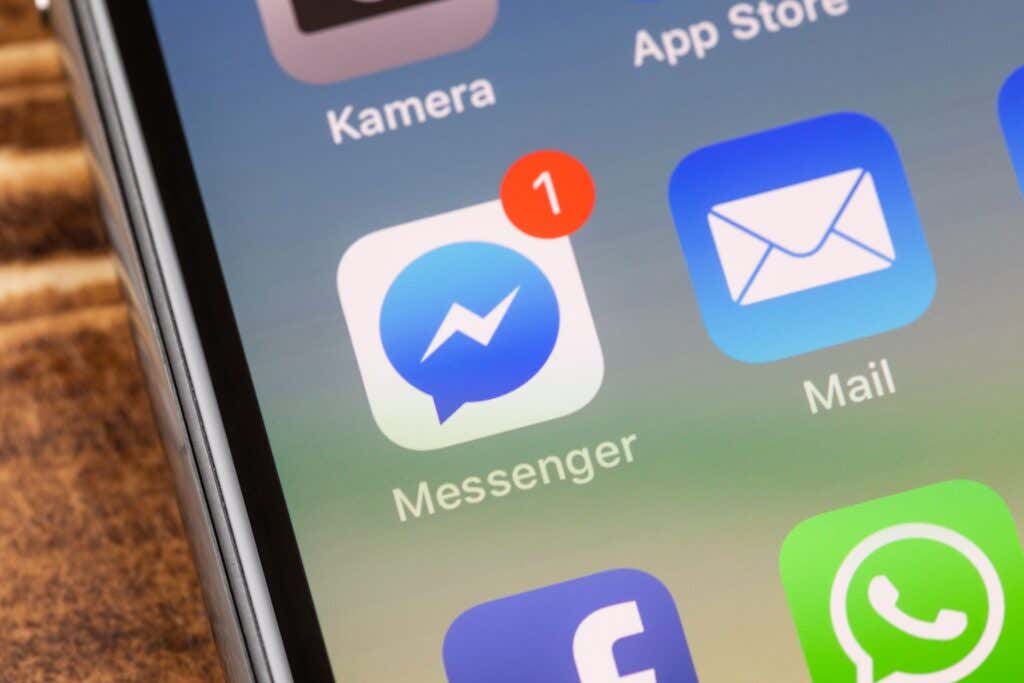
1. Διαβάστε ή επισημάνετε τα μηνύματά σας ως αναγνωσμένα στο Messenger
Η πρώτη ενέργεια που πρέπει να κάνετε όταν διαπιστώσετε ότι οι ειδοποιήσεις του Messenger παραμονεύουν είναι να ελέγξετε το φάκελο των μηνυμάτων σας και να βεβαιωθείτε ότι έχετε διαβάσει όλα τα νέα μηνύματα εκεί. Αξίζει να ελέγξετε ξανά αυτόν τον φάκελο για να διαβάσετε ή επισημάνετε τα μη αναγνωσμένα μηνύματά σας ως αναγνωσμένα.
- Ανοιξε Facebook Messenger στο τηλέφωνό σας.
- Κάντε κύλιση στη λίστα συνομιλιών σας, βρείτε μη αναγνωσμένα μηνύματα και ανοίξτε αυτά τα μηνύματα για να τα διαβάσετε.
- Μπορείτε να επισημάνετε μια συνομιλία ως αναγνωσμένη πατώντας παρατεταμένα στη συνομιλία και επιλέγοντας Σημείωσε ως διαβασμένο στο μενού.
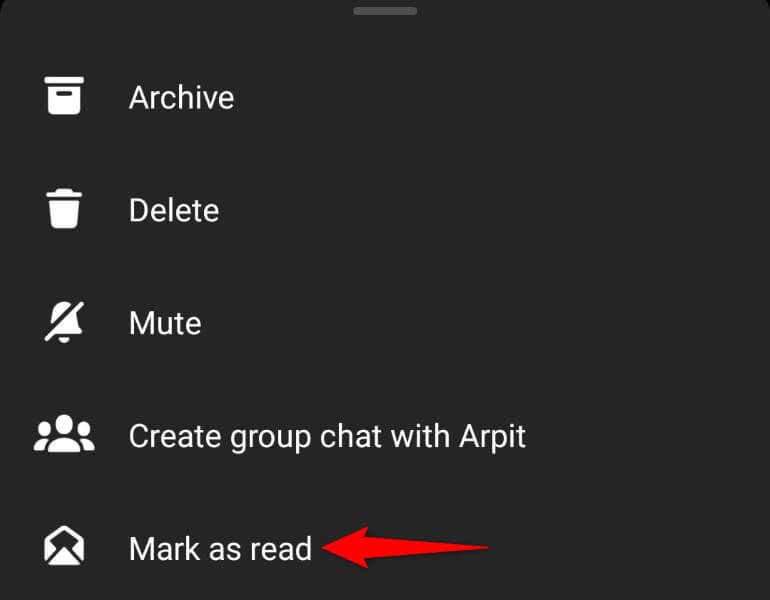
Μόλις διαβάσετε ή επισημάνετε τα μηνύματά σας ως αναγνωσμένα, οι ειδοποιήσεις του Messenger θα εξαφανιστούν.
2. Ελέγξτε τα αιτήματα μηνυμάτων στο Messenger
Ένας άλλος λόγος που λαμβάνετε ειδοποιήσεις από το Messenger είναι ότι έχετε μη αναγνωσμένα μηνύματα στο φάκελο αιτημάτων μηνυμάτων. Αυτός ο φάκελος έχει εισερχόμενα μηνύματα από χρήστες που δεν είναι φίλοι σας στο Facebook.
Αφιερώστε λίγο χρόνο, περάστε από τις συνομιλίες σας σε αυτόν τον φάκελο και είτε διαβάστε τις είτε επισημάνετε όλες ως αναγνωσμένες.
- Ανοιξε Messenger στο τηλέφωνό σας.
- Επιλέξτε τις τρεις οριζόντιες γραμμές στην επάνω αριστερή γωνία.
- Επιλέγω Αιτήματα μηνυμάτων στο μενού.
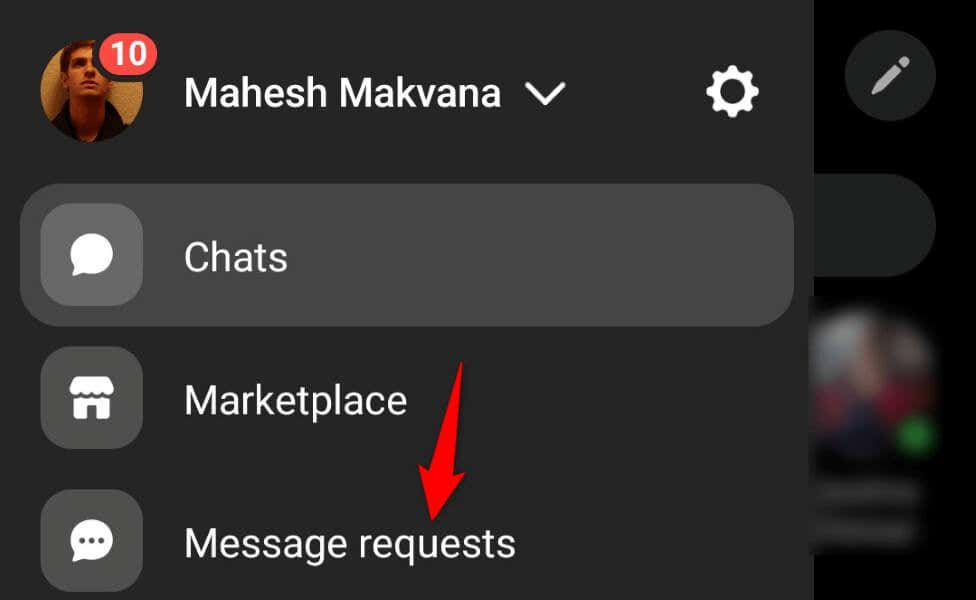
- Διαβάστε τα μη αναγνωσμένα μηνύματα ή επισημάνετε ολόκληρες συνομιλίες ως αναγνωσμένες πατώντας παρατεταμένα τις συνομιλίες και επιλέγοντας Σημείωσε ως διαβασμένο.
3. Επισήμανση αρχειοθετημένων μηνυμάτων ως αναγνωσμένων στο Messenger
Όταν οι ειδοποιήσεις του Messenger συνεχίζουν να ενεργοποιούνται, ανοίξτε το μήνυμά σας Αρχείο φακέλου και βεβαιωθείτε ότι όλα τα μηνύματά σας διαβάζονται εκεί. Η ύπαρξη μη αναγνωσμένων μηνυμάτων σε αυτόν τον φάκελο μπορεί να ενεργοποιήσει την εφαρμογή για να σας στέλνει ειδοποιήσεις.
- Εκτόξευση Messenger στο τηλέφωνό σας.
- Επιλέξτε τις τρεις οριζόντιες γραμμές στην επάνω αριστερή γωνία.
- Επιλέγω Αρχείο στο ανοιχτό μενού.
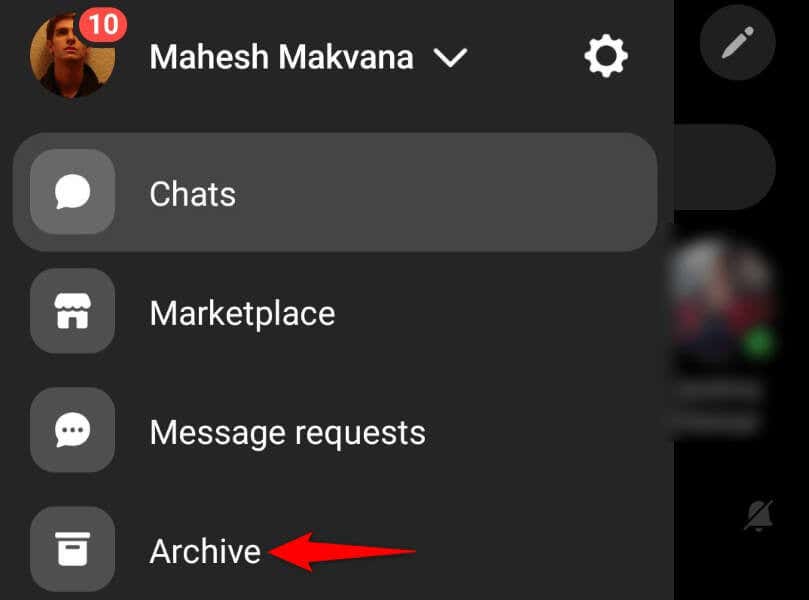
- Πατήστε μια μη αναγνωσμένη συνομιλία για να τη διαβάσετε.
4. Απενεργοποιήστε και επιστρέψτε στις ειδοποιήσεις του Facebook Messenger
Οι μικρές δυσλειτουργίες του Facebook Messenger μπορεί να αναγκάσουν την εφαρμογή να συνεχίσει να σας στέλνει ειδοποιήσεις, ακόμα κι αν δεν έχετε μη αναγνωσμένα μηνύματα. Σε αυτήν την περίπτωση, μπορείτε ενδεχομένως να διορθώσετε το πρόβλημα απενεργοποιώντας και ενεργοποιώντας ξανά τις ειδοποιήσεις της εφαρμογής σας.
- Ανοιξε Facebook Messenger στο τηλέφωνό σας.
- Επιλέξτε τις τρεις οριζόντιες γραμμές στην επάνω αριστερή γωνία.
- Πατήστε το εικονίδιο με το γρανάζι δίπλα στο όνομά σας στην κορυφή.
- Κάντε κύλιση προς τα κάτω στη σελίδα και επιλέξτε Ειδοποιήσεις και ήχοι.
- Κλείσε το Επί επιλογή στο επάνω μέρος για να απενεργοποιήσετε τις ειδοποιήσεις της εφαρμογής σας.
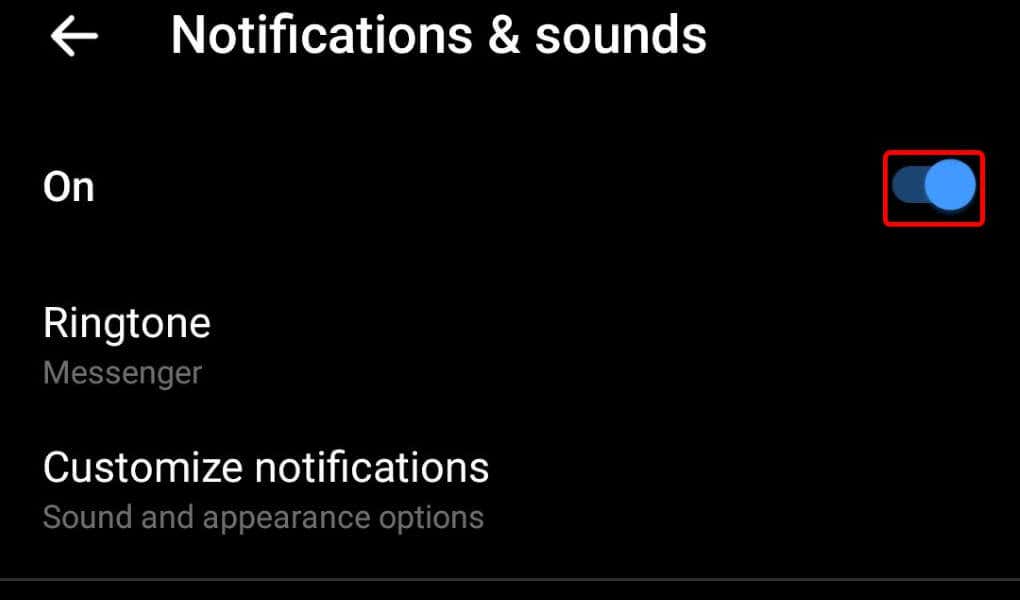
- Επιλέξτε οποιαδήποτε επιλογή στο ανοιχτό μενού και επιλέξτε Εντάξει.
- Περιμένετε ένα λεπτό και ενεργοποιήστε ξανά την επιλογή ειδοποίησης.
5. Διαγράψτε την προσωρινή μνήμη εφαρμογών του Messenger στο τηλέφωνό σας
Όπως οι περισσότερες άλλες εφαρμογές, η εφαρμογή Facebook Messenger αποθηκεύει αρχεία κρυφής μνήμης στο τηλέφωνό σας για να βελτιώσει την εμπειρία χρήσης της εφαρμογής σας. Εάν αυτά τα αρχεία έχουν καταστραφεί, ίσως αυτός είναι ο λόγος που συνεχίζετε να λαμβάνετε ειδοποιήσεις από την εφαρμογή μηνυμάτων σας.
Σε αυτήν την περίπτωση, μπορείτε να διαγράψετε την ελαττωματική προσωρινή μνήμη της εφαρμογής σας για να επιλύσετε το πρόβλημά σας. Με αυτόν τον τρόπο δεν διαγράφονται οι συνομιλίες σας ή άλλα αρχεία που είναι αποθηκευμένα στον λογαριασμό σας.
Σημειώστε ότι μπορείτε να διαγράψετε την προσωρινή μνήμη μιας εφαρμογής μόνο στο Android. Θα πρέπει να αφαιρέσετε και να εγκαταστήσετε ξανά την εφαρμογή σε ένα iPhone για να διαγράψετε τα αρχεία προσωρινής μνήμης της εφαρμογής.
- Ανοίξτε το συρτάρι εφαρμογών του τηλεφώνου σας Android, πατήστε παρατεταμένα Messenger και επιλέξτε Πληροφορίες εφαρμογής στο μενού.
- Επιλέγω Χρήση αποθήκευσης στην παρακάτω οθόνη.
- Επιλέγω Εκκαθάριση προσωρινής μνήμης για να αφαιρέσετε τα αρχεία προσωρινής μνήμης της εφαρμογής.
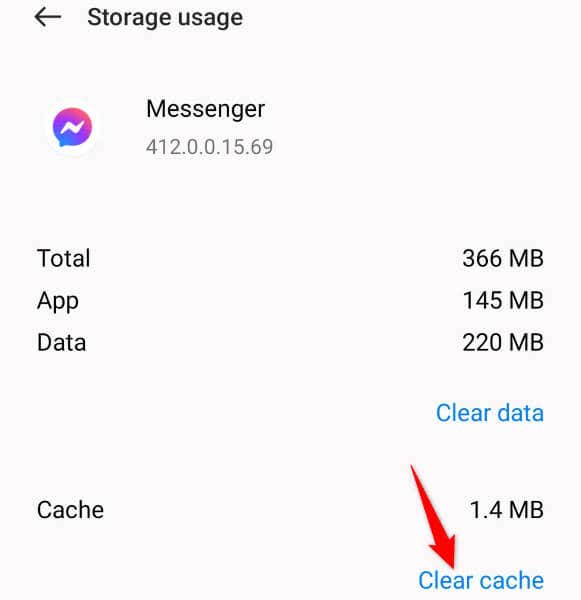
- Ανοιξε το δικό σου Messenger .
6. Ενημερώστε το Facebook Messenger στο τηλέφωνό σας
Εάν το πρόβλημα ειδοποίησης του Messenger εξακολουθεί να μην έχει επιλυθεί, ενδέχεται να χρησιμοποιείτε μια παλιά έκδοση εφαρμογής στο τηλέφωνό σας. Είναι γνωστό ότι οι παλιές εκδόσεις εφαρμογών έχουν προβλήματα και μπορείτε ενδεχομένως να επιλύσετε αυτά τα προβλήματα ενημερώνοντας την εφαρμογή σας στην πιο πρόσφατη έκδοση.
Ενημέρωση Messenger φέρνει διάφορες διορθώσεις σφαλμάτων και πιθανώς νέες δυνατότητες.
Σε Android
- Ανοιξε Play Store στο τηλέφωνό σας.
- Messenger
- Παρακέντηση Εκσυγχρονίζω για να ενημερώσετε την εφαρμογή.
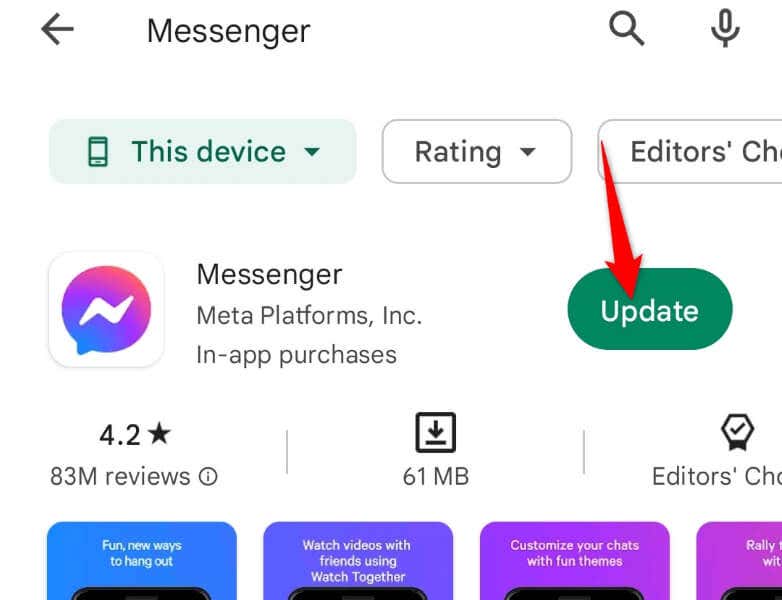
Σε Apple iPhone
- Εκτόξευση App Store στο iPhone σας.
- Επιλέγω Ενημερώσεις στον πάτο.
- Επιλέγω Εκσυγχρονίζω δίπλα στο Messengerστη λίστα.
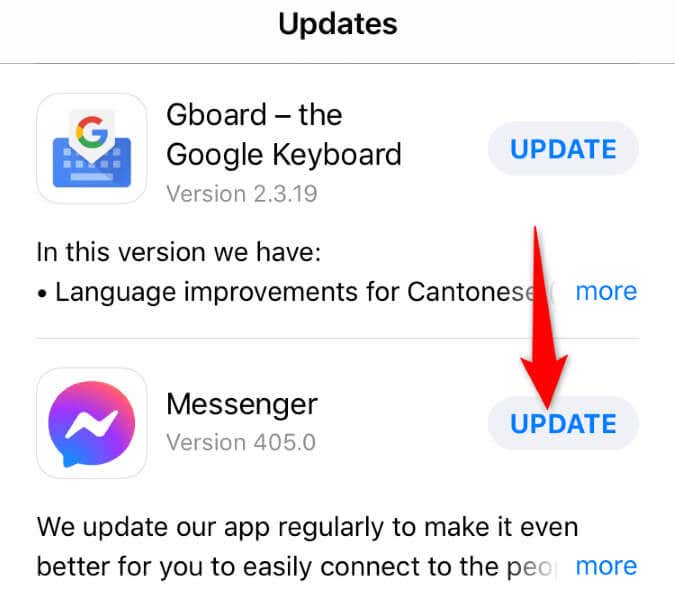
7. Αποσυνδεθείτε και επιστρέψτε στον λογαριασμό σας στο Facebook στο Messenger
Μερικές φορές, τα προβλήματα της συνεδρίας σύνδεσής σας προκαλούν δυσλειτουργία της εφαρμογής, οδηγώντας σε διάφορα σφάλματα. Το πρόβλημα με τις ειδοποιήσεις της εφαρμογής σας μπορεί να είναι αποτέλεσμα προβλήματος περιόδου σύνδεσης. Σε αυτήν την περίπτωση, αποσυνδεθείτε από τον λογαριασμό σας και, στη συνέχεια, συνδεθείτε ξανά στον λογαριασμό σας στην εφαρμογή. Αυτό πιθανότατα θα διορθώσει το πρόβλημά σας.
- Εκτόξευση Facebook Messenger στο τηλέφωνό σας.
- Πατήστε τις τρεις οριζόντιες γραμμές στην επάνω αριστερή γωνία και επιλέξτε το εικονίδιο με το γρανάζι.
- Κάντε κύλιση προς τα κάτω στη σελίδα και πατήστε Δείτε περισσότερα στο Κέντρο Λογαριασμών.
- Επιλέγω Κωδικός πρόσβασης και ασφάλεια > Εκεί που έχετε εγγραφεί και πατήστε τον λογαριασμό σας στη λίστα.
- Επιλέξτε το τηλέφωνό σας στη λίστα συσκευών και επιλέξτε Αποσύνδεση.
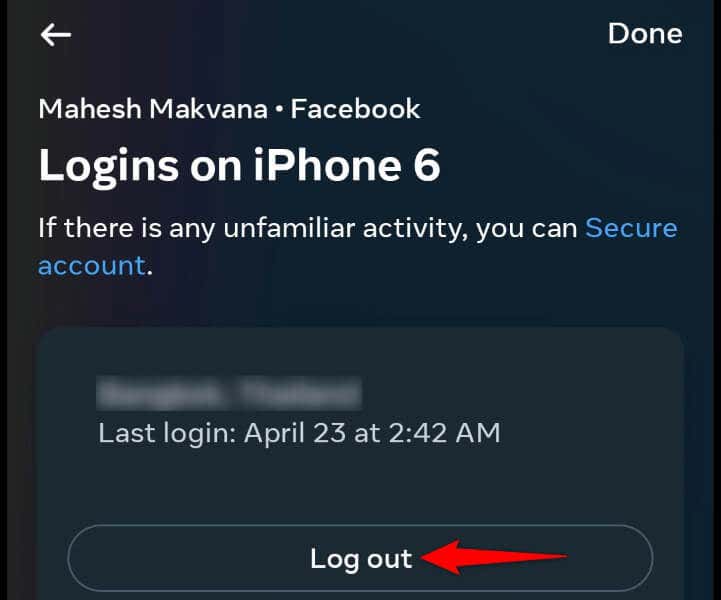
- Επανεκκίνηση Messenger και συνδεθείτε ξανά στον λογαριασμό σας.
8. Απεγκαταστήστε και επανεγκαταστήστε το Messenger στο τηλέφωνό σας
Εάν η εφαρμογή Messenger συνεχίζει να δυσλειτουργεί, τα αρχεία συστήματος της εφαρμογής σας ενδέχεται να είναι ελαττωματικά. Τέτοια αρχεία μπορούν να οδηγήσουν την εφαρμογή σας να προκαλέσει διάφορα προβλήματα. Σε αυτήν την περίπτωση, μπορείτε να αφαιρέσετε και να εγκαταστήσετε ξανά την εφαρμογή στο τηλέφωνό σας για να διορθώσετε το πρόβλημά σας.
Αφαίρεση της εφαρμογής από το τηλέφωνό σας δεν διαγράφει τη συνομιλία σας ή άλλα αρχεία λογαριασμού. Το Messenger θα συγχρονίσει ξανά τις συνομιλίες σας όταν εγκαταστήσετε ξανά την εφαρμογή και συνδεθείτε ξανά στον λογαριασμό σας.
Σε Android
- Ανοίξτε το συρτάρι εφαρμογών του τηλεφώνου σας, πατήστε παρατεταμένα το Messenger και επιλέξτε Απεγκατάσταση.
- Επιλέγω Απεγκατάσταση στο μήνυμα για την κατάργηση της εφαρμογής.
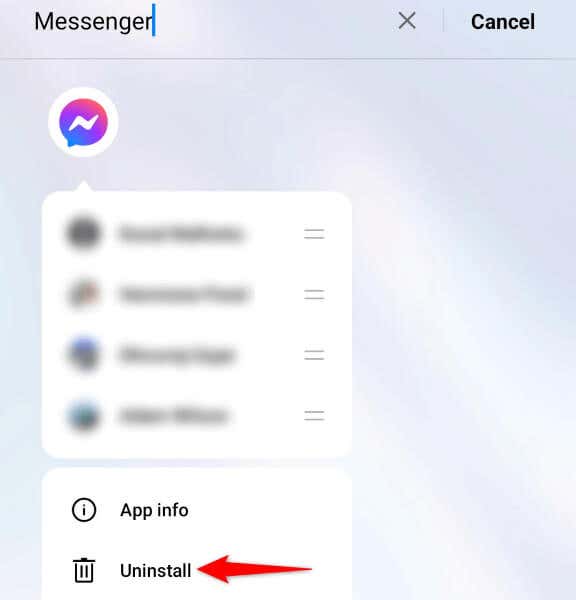
- Εκτόξευση Play Store Messenger και πατήστε Εγκαθιστώ για να επανεγκαταστήσετε την εφαρμογή.
Σε Apple iPhone
- Πατήστε παρατεταμένα Αγγελιαφόρο στην αρχική οθόνη του iPhone σας.
- Επιλέγω Χ στην επάνω αριστερή γωνία της εφαρμογής.
- Επιλέγω Διαγράφω στο μήνυμα για την κατάργηση της εφαρμογής.
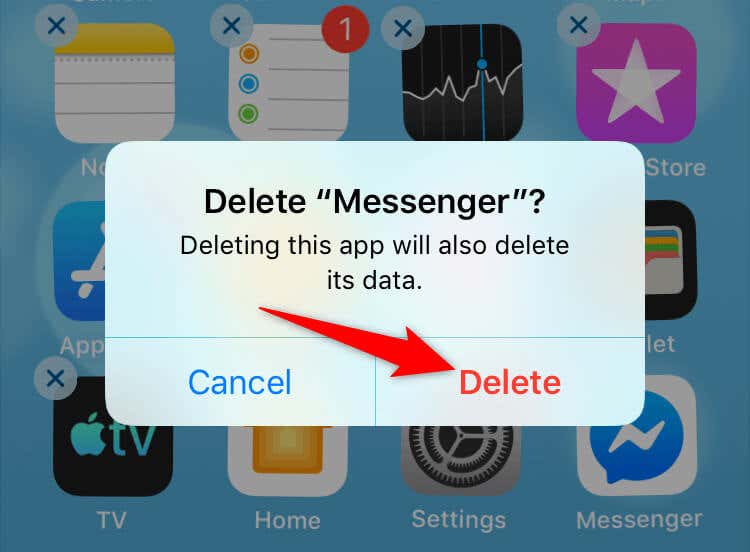
- Ανοιξε App Store Messenger και πατήστε το εικονίδιο λήψης.
Επίλυση ειδοποιήσεων Buggy στο FB Messenger σε iPhone και Android
Οι ελαττωματικές ειδοποιήσεις του Messenger σας ειδοποιούν συνεχώς ότι έχετε μη αναγνωσμένα μηνύματα, ενώ αυτό δεν συμβαίνει. Αυτό το σφάλμα παρουσιάζεται για διάφορους λόγους και ο παραπάνω οδηγός θα σας βοηθήσει να αντιμετωπίσετε το πρόβλημα.
Όταν ακολουθήσετε τις μεθόδους που περιγράφονται παραπάνω, το πρόβλημα ειδοποίησής σας θα πρέπει να επιλυθεί και θα λαμβάνετε ειδοποίηση μόνο όταν έχετε πραγματικά μη αναγνωσμένα μηνύματα στα εισερχόμενά σας. Καλή κουβέντα!


